Je sais que si vous êtes venu sur cette page Web, vous devez rechercher les solutions de récupération de données SSD activé de la trim. Droite? Ne vous inquiétez pas, votre recherche se termine ici! Dans cet article, je vais discuter de tout ce que vous devez savoir sur la façon de récupérer des données à partir d’un SSD activé Trim en un rien de temps.
Alors, sans perdre de temps, allons-y…


* La version gratuite du programme analyse et prévisualise uniquement les éléments récupérables.
Brève introduction à propos de la fonction TRIM sur les disques SSD
La fonction de trim sur le SSD (Solid State Drive) peut améliorer les performances du système. Néanmoins, cette fonction rend la récupération de données SSD activée par trim complètement impossible.
Lorsque vous supprimez un fichier du SSD compatible TRIM, un lecteur effacera immédiatement tous les secteurs de manière permanente. TRIM permettra au système d’exploitation de votre PC d’informer un lecteur sur le secteur de données libre lorsqu’ils deviennent disponibles après la suppression.
Suppression de fichiers sur SSD et la commande TRIM
Eh bien, un processus de suppression de fichiers sur le SSD est complètement différent de la manière de supprimer des données sur le disque dur traditionnel. Une fois les données supprimées, un système d’exploitation envoie la commande TRIM d’interface ATA à un périphérique SSD et il signale que ce fichier n’est plus nécessaire. En outre, un périphérique SSD marque toutes ces cellules à supprimer et définit toutes les cellules à zéro dans un arrière-plan. Cela vous permettra de sauvegarder efficacement vos données dans des cellules SSD inutilisées et de réduire l’usure des cellules de stockage. Cependant, la commande TRIM force le lecteur à effacer physiquement les blocs de données inutilisés.
En conséquence, tout logiciel de récupération de données ne voit que des zéros dans les cellules SSD avec des données supprimées. Cela signifie que si votre disque SSD est connecté à l’ordinateur via l’interface SATA, il est presque impossible de récupérer les fichiers supprimés. Cela s’applique également aux disques SSD NVMe. Pour de tels appareils, il existe un analogue de la commande TRIM, qui s’appelle – Deallocate (pris en charge sur Windows 8 et plus récent).
Difficile de récupérer des données supprimées à partir d’un SSD activé Trim
En réalité, une ancienne génération de SSD n’a pas la fonction activée TRIM. Par conséquent, la restauration des fichiers après la suppression est assez simple et même simple. Bien que les données d’origine soient toujours intactes.
Mais dans une nouvelle génération de SSD, la fonctionnalité activée TRIM est généralement fournie. Par conséquent, lorsque vous effacez des fichiers de votre SSD, les données seront perdues à la fois pour toujours. Il ne fait aucun doute que les chances de récupération de données sur les disques SSD activé TRIM sont assez faibles.
Meilleur moyen de récupérer des données à partir d’un SSD activé Trim
Il est absolument épouvantable de récupérer des données à partir d’un disque SSD compatible avec le trim, mais vous pouvez toujours essayer de les récupérer en utilisant le Médias Fichier Récupération Outil. C’est l’un des meilleurs logiciels de récupération de données fiables qui assure également une récupération à 100% à partir des disques durs internes et externes.
Ce programme est très facile à utiliser et même il ne nécessite aucune compétence technique pour effectuer la récupération des données SSD. En dehors de cela, il est livré avec un algorithme d’analyse efficace qui extrait chaque fichier multimédia en cas de corruption de tous les supports de stockage.
Découvrons ses caractéristiques les plus merveilleuses:
- Récupérez des fichiers perdus ou supprimés à partir de cartes mémoire, cartes SD, clés USB et autres périphériques de stockage.
- Récupérez les formats de fichiers de photos supprimés tels que PNG, PSD, TIFF, JPG, GIF, BMP et bien d’autres
- Récupère également les fichiers vidéo perdus (AVI, MP4, M4V, MKV, etc.) et audio (RPS, MP3, WMA, AU, etc.) à partir de différents lecteurs multimédias
- Programme en lecture seule, 100% sans risque et facile à utiliser
- Compatible avec Windows / Mac OS


* La version gratuite du programme analyse et prévisualise uniquement les éléments récupérables.
Alors qu’est-ce que tu attends? Il suffit de télécharger et d’installer cet outil chargé de fonctionnalités maintenant et de suivre le guide étape par étape pour récupérer le SSD activé le trim.
Remarque: arrêtez d’utiliser votre SSD activé Trim, lorsque vous perdez ou supprimez vos données importantes. Si vous essayez d’y ajouter de nouveaux fichiers, les fichiers supprimés seront écrasés et vous perdrez la possibilité de récupérer ces fichiers à l’aide de ce logiciel.
Comment désactiver TRIM sous Windows?
En suivant les instructions ci-dessous, vous pouvez facilement désactiver le TRIM pour éviter qu’il ne s’exécute sur votre SSD:
Étape 1: Tout d’abord, appuyez sur le bouton START, puis tapez le cmd.
Étape 2: Ensuite, faites un clic droit sur l’option Invite de commandes.
Étape 3: À ce stade, vous devez cliquer sur «Exécuter en tant qu’administrateur» pour ouvrir l’invite de commande en tant qu’administrateur.
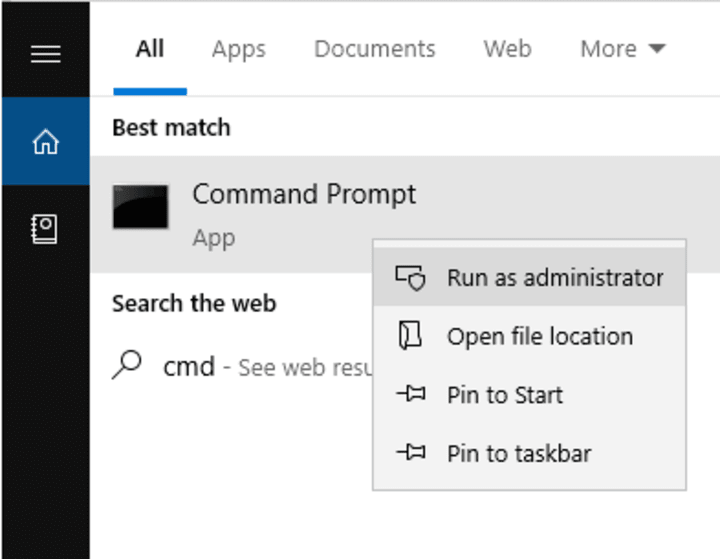
Étape 4: Ensuite, tapez la commande «fsutil behavior set DisableDeleteNotify 1» et appuyez sur la touche Entrée.
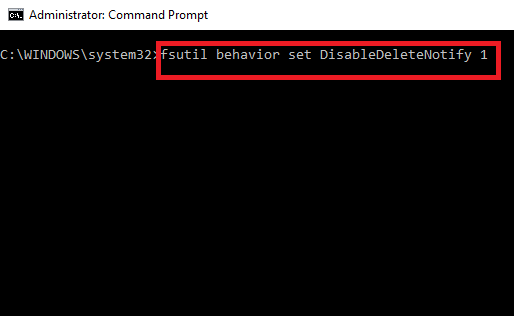
Étape 5: Encore une fois, vous devez taper une autre commande «fsutil behavior query DisableDeleteNotify» et appuyer sur Entrée pour vérifier si elle est désactivée ou non.
Après avoir effectué les étapes ci-dessus, si le résultat de la requête est DisableDeleteNotify = 1, cela signifie que le TRIM est désactivé.
REMARQUE: si vous devez activer le TRIM, remplacez 1 dans une commande fsutil behavior set DisableDeleteNotify 1 par 0.
La FAQ (Foire Aux Questions)
Puis-je récupérer des données à partir d'un SSD avec TRIM?
Oui, bien sûr, vous pouvez récupérer efficacement les données du SSD compatible avec la découpe en utilisant l'outil de récupération de photos le plus fiable déjà mentionné ci-dessus dans ce blog.
Comment savoir si mon SSD est Trim?
Pour savoir ou vérifier si le SSD est coupé, vous devez cliquer sur le menu Démarrer de votre PC, puis taper le cmd. Après cela, faites un clic droit sur l'invite de commande et sélectionnez l'option Exécuter en tant qu'administrateur. Si le résultat est DisableDeleteNotify = 0, la prise en charge TRIM est activée sur votre SSD.
Comment activer TRIM sur mon SSD Windows 10?
Afin d'activer le trim sur votre SSD Windows 10, vous devez suivre très attentivement les instructions ci-dessous: • Tout d'abord, appuyez simultanément sur la touche Windows + X de votre clavier pour lancer le menu Power User. • Choisissez l'option Invite de commandes (Admin). • Maintenant, tapez la commande DisableDeleteNotify 0 de fsutil behavior set et appuyez sur la touche Entrée.
Temps de verdict
Eh bien, il y a d’innombrables raisons derrière la perte de données du SSD, vous devez être préparé si cette situation se produit dans votre SSD compatible Trim. Cependant, après avoir parcouru cet article, vous serez peut-être surpris de savoir comment récupérer efficacement les données d’un SSD activé avec le trim.
le données Récupération Outil est la meilleure solution que vous pouvez essayer pour restaurer les fichiers SSD activés pour le découpage.
Si vous avez trouvé ce message utile pour vous, n’oubliez pas de le partager avec vos amis et votre famille…

Taposhi is an expert technical writer with 5+ years of experience. Her in-depth knowledge about data recovery and fascination to explore new DIY tools & technologies have helped many. She has a great interest in photography and loves to share photography tips and tricks with others.